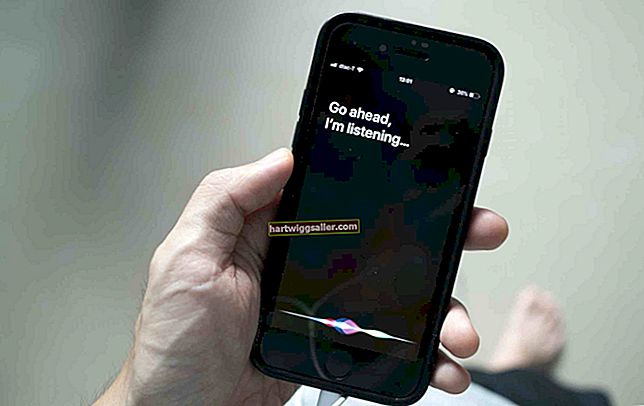Hầu hết các máy tính hiện đại đều bao gồm một card mạng không dây mà bạn sử dụng để kết nối với các mạng không dây trong văn phòng, trên đường hoặc ở nhà. Nếu máy tính của bạn không có, bạn có thể cài đặt một hoặc mua một bộ điều hợp mạng không dây bên ngoài cho máy tính. Kiểm tra xem có bất kỳ đề cập nào trên máy tính của bạn hoặc tài liệu đi kèm về việc nó có thẻ kết nối không dây hay không. Nếu bạn không thể tìm thấy bất kỳ thông tin nào theo cách này hay cách khác, hãy kiểm tra hệ điều hành máy tính của bạn.
Tìm thẻ mạng LAN không dây của bạn
Mạng Wi-Fi đã trở nên phổ biến đến mức hầu như bất kỳ máy tính xách tay nào bạn mua đều được tích hợp card mạng không dây. Đây là một thiết bị bao gồm ăng-ten và một số chip xử lý cho phép máy tính của bạn kết nối với mạng không dây trong văn phòng, nhà riêng, sân bay và quán cà phê. Nhiều máy tính để bàn cũng có một số được tích hợp bộ điều hợp mạng không dây và về cơ bản chúng cũng có trong tất cả các điện thoại thông minh hiện đại.
Nếu bạn không chắc liệu máy tính của mình có đi kèm hay không, hãy thử xem có bất kỳ đề cập nào về thực tế đó trên chính máy tính hay không. Nếu không, hãy xem hộp máy tính đi kèm hoặc tài liệu đi kèm. Bạn cũng có thể gọi cho nhà sản xuất máy tính để được hỗ trợ hoặc truy cập trang web của họ để tra cứu số kiểu máy của bạn.
Nếu máy tính của bạn được xây dựng tùy chỉnh hoặc có khả năng được sửa đổi kể từ khi nó được xây dựng hoặc bạn không thể tìm thấy tài liệu hoặc nhận được câu trả lời rõ ràng từ nhà sản xuất, bạn có thể xem liệu hệ điều hành của mình có phát hiện ra thẻ mạng không dây hay không. Nếu nó không thể tìm thấy một cái, có thể có một cái trong máy tính của bạn không hoạt động, nhưng bằng cách nào đó, bạn sẽ cần cài đặt một cái hoặc có một thiết bị bên ngoài nếu bạn muốn kết nối mạng không dây.
Tìm thẻ không dây trong Windows
Nếu đang chạy Microsoft Windows, bạn có thể tìm kiếm card mạng không dây của mình trong trình quản lý thiết bị của hệ điều hành. Nhấp vào hộp tìm kiếm trên thanh tác vụ hoặc trong Menu Bắt đầu và nhập "Trình quản lý Thiết bị". Nhấp vào kết quả tìm kiếm "Trình quản lý Thiết bị".
Cuộn xuống danh sách các thiết bị đã cài đặt đến "Bộ điều hợp mạng". Nếu bộ điều hợp được cài đặt, đó là nơi bạn sẽ tìm thấy nó.
Nếu gặp sự cố với bộ điều hợp không dây, bạn có thể thử cài đặt trình điều khiển mới cho bộ điều hợp từ màn hình này. Trình điều khiển là phần mềm mà hệ điều hành của bạn sử dụng để giao tiếp với một thiết bị cụ thể. Nhấp chuột phải vào thiết bị và chọn "Cập nhật trình điều khiển", sau đó "Tự động tìm kiếm phần mềm trình điều khiển đã cập nhật." Làm theo các bước trong menu và khởi động lại máy tính của bạn nếu được nhắc.
Tìm thẻ không dây trên máy Mac
Nếu máy tính của bạn là máy Mac và có thẻ không dây, bạn sẽ thấy biểu tượng không dây trên thanh menu ở đầu màn hình. Bạn có thể nhấp vào biểu tượng để bật và tắt mạng không dây hoặc để kết nối với một mạng cụ thể.
Nếu bạn không thấy biểu tượng và muốn xem danh sách thiết bị của mình để xác minh rằng không có thẻ không dây nào đang gặp khó khăn, hãy mở màn hình "Thông tin hệ thống". Để thực hiện việc này, hãy giữ phím tùy chọn, nhấp vào biểu tượng Apple trên thanh menu và nhấp vào "Thông tin hệ thống".
Nếu bạn có thẻ không dây, bạn sẽ thấy "Wi-Fi" được liệt kê trong mạng. Nhấp vào nó để xem thông tin về thẻ không dây của bạn.
Tìm thẻ không dây trên Linux
Nếu đang chạy Linux, bạn có thể truy cập thông tin về thẻ không dây và các bộ điều hợp mạng khác bằng cách chạy lệnh "lshw", viết tắt của "list cứng".
Chỉ cần mở cửa sổ dòng lệnh trên hệ thống Linux của bạn và nhập "lshw." Bạn có thể cần phải đăng nhập với quyền root để xem tất cả thông tin có sẵn. Gõ "sudo lshw" và nhập mật khẩu của bạn để chạy lệnh với quyền root. Cuộn qua đầu ra để xem thông tin về thẻ không dây của bạn, nếu bạn có và các thiết bị khác.
Nhiều bản phân phối Linux hiện đại cũng có các công cụ đồ họa để định cấu hình thẻ không dây của bạn.